右击“计算机”,从弹出的菜单中选择“管理”项。
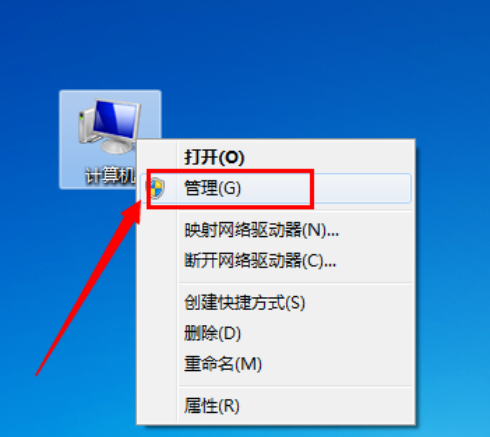
在打开的电脑公司ghost“计算机管理”窗口中,展开“存储”->“磁盘管理”项。
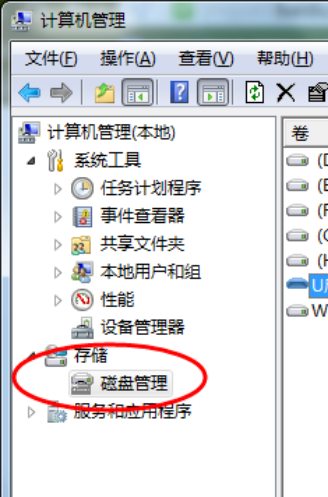
右击无法正常显示的U盘盘符,选择“更改驱动器和路径”项。
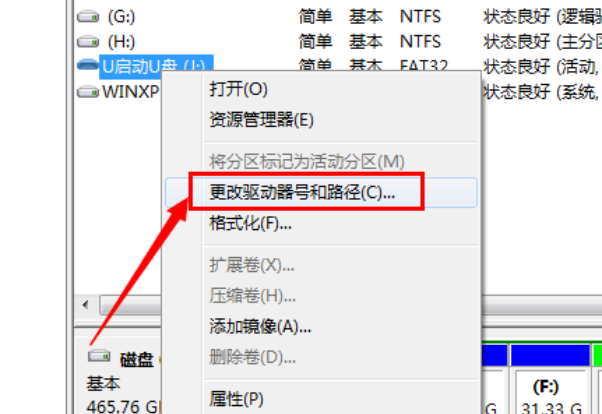
然后为当前U盘分配一个未占用的盘符即可。
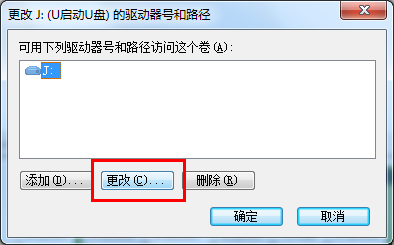
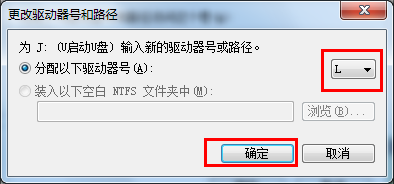
当然,我们也可以通过修改注册表来让U盘盘符显示出来。打开“运行”对话框,输入“regedit”进入注册表程序。
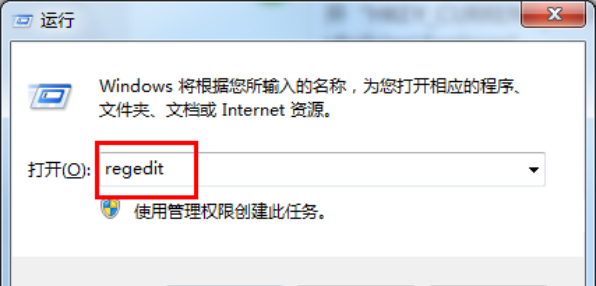
依次展开“HKEY_CURRENT_USERSoftwareMicrosoftWindowsCurrentVersionPoliciesExplorer”,将“Nodrives”键值删除掉。
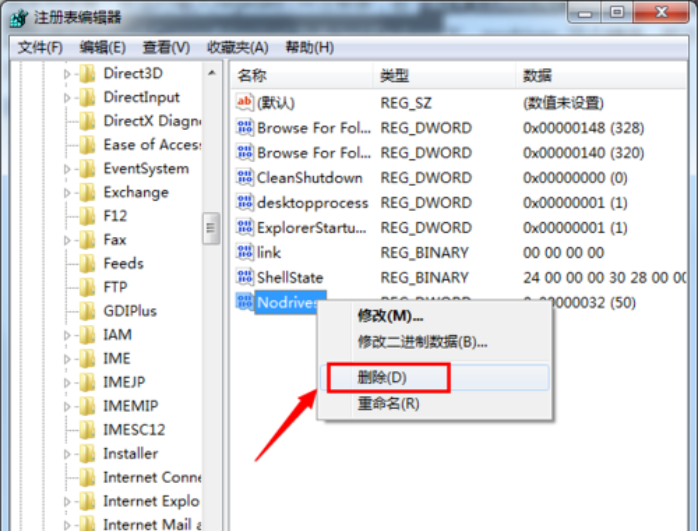
点击阅读全文